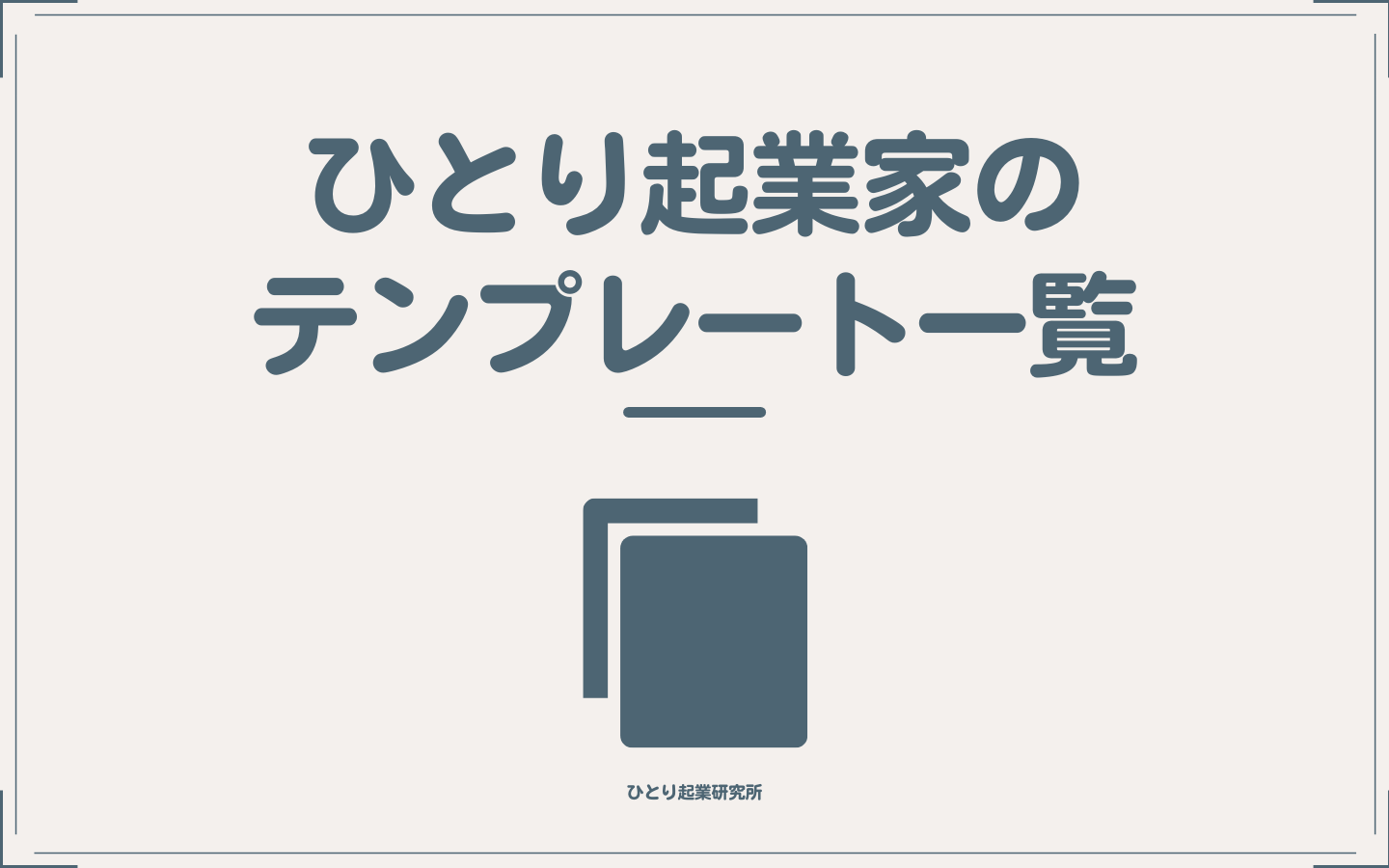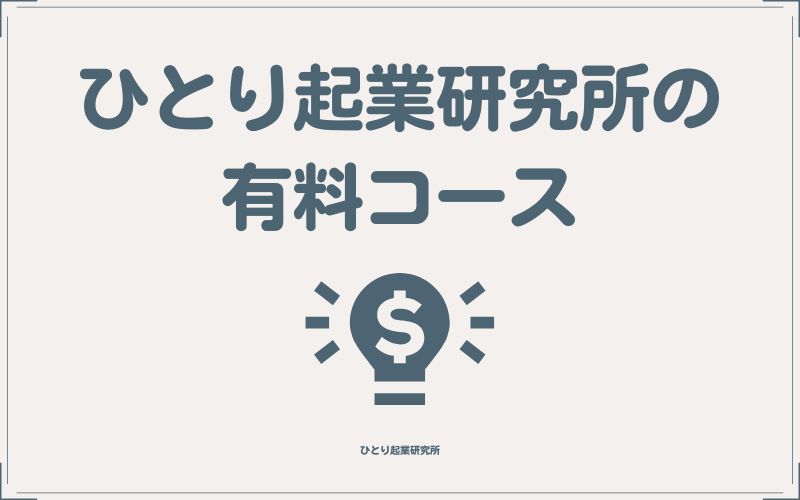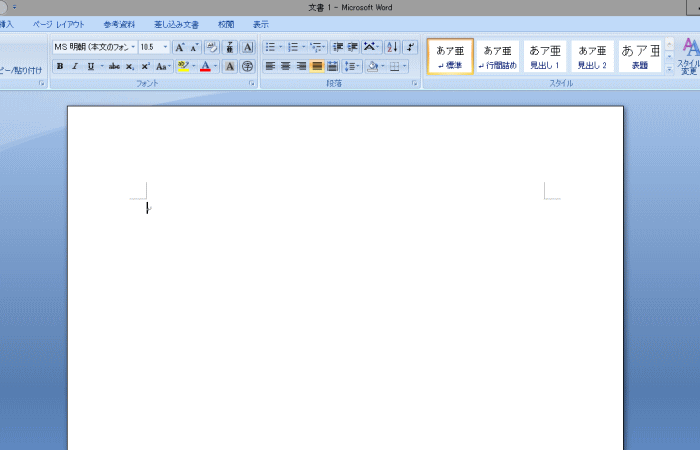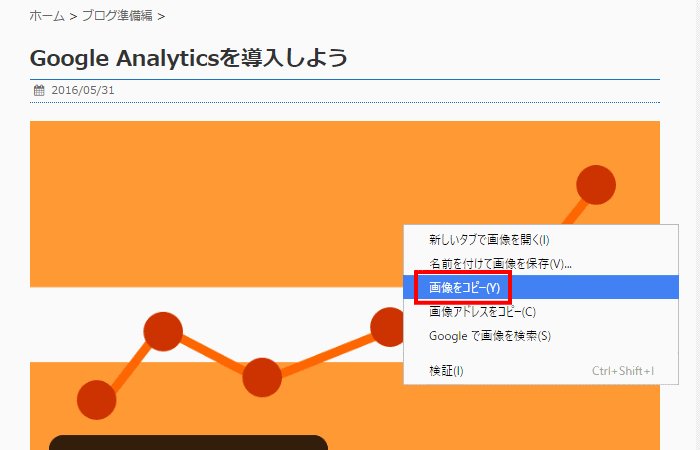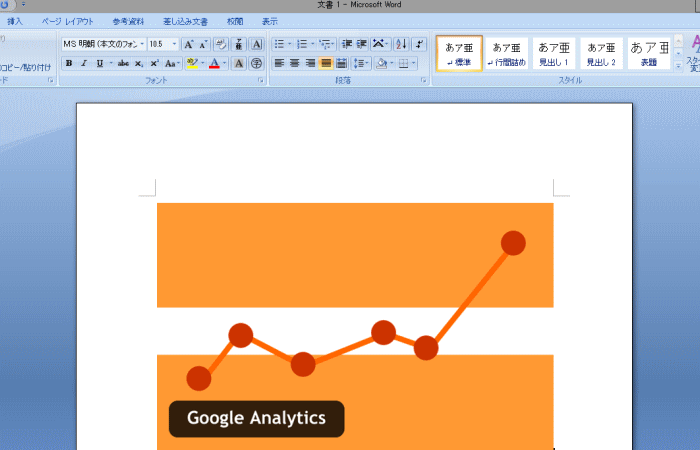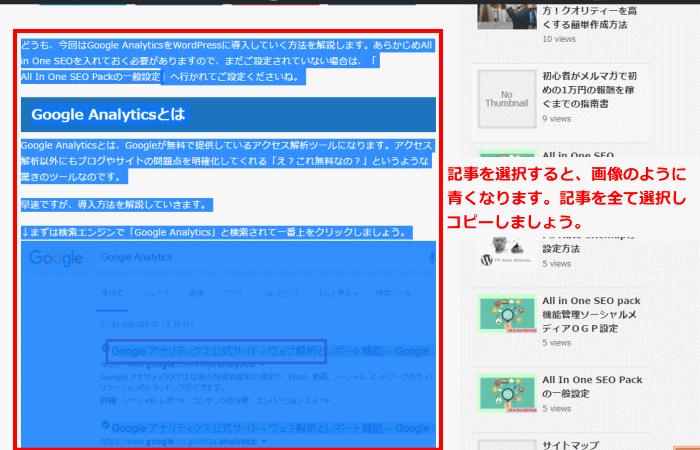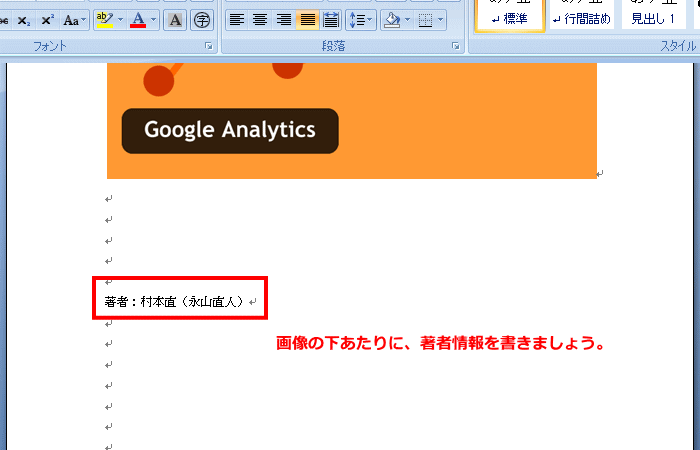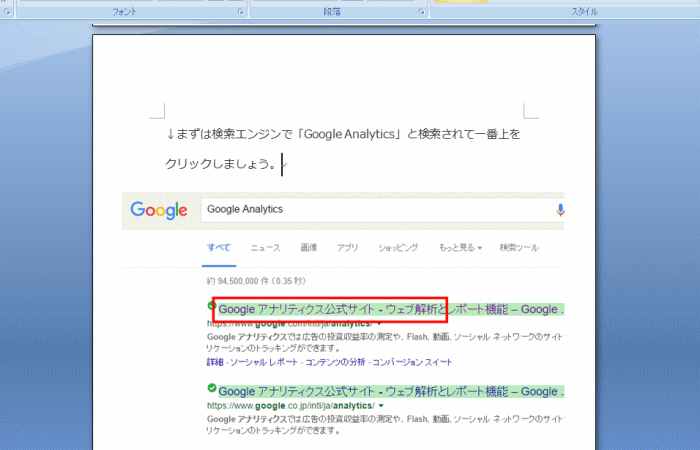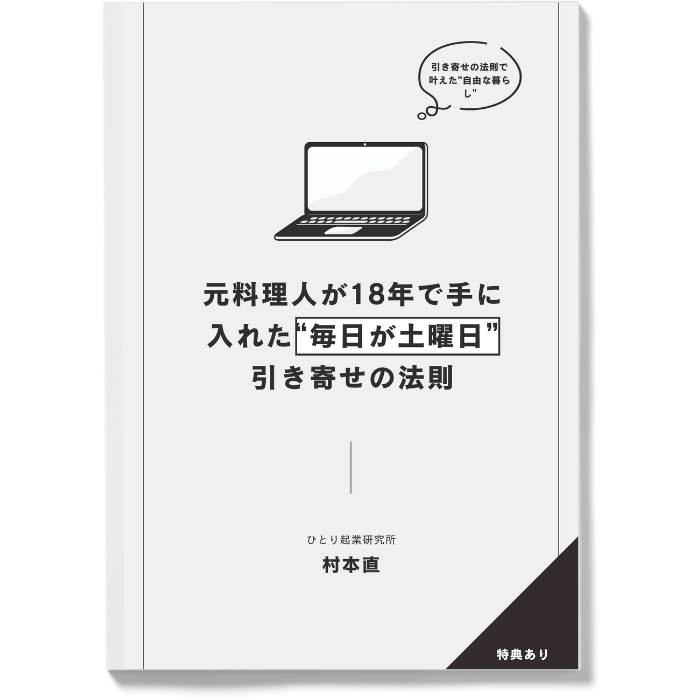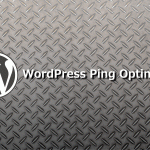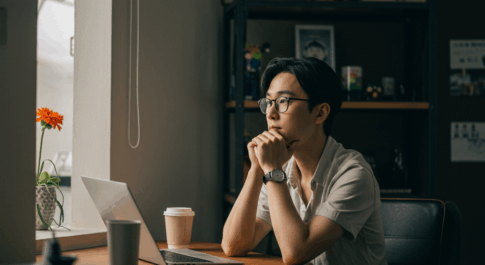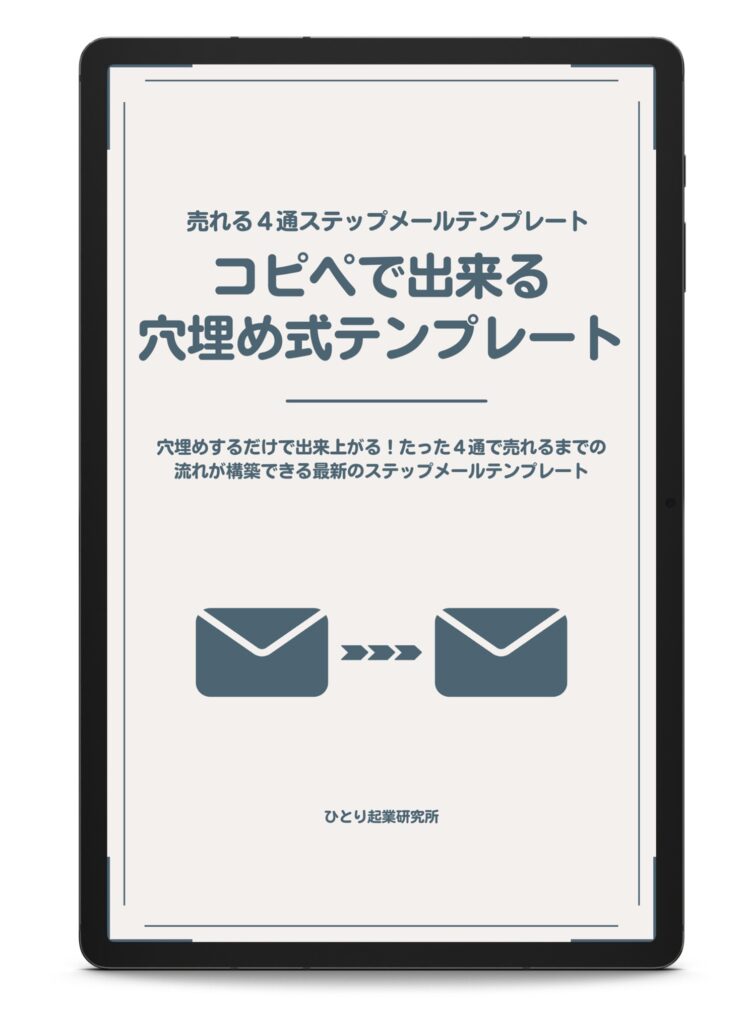どうも、今回は3日で91ページのレポートを作った方法を解説します。まずは、91ページの無料レポートをご覧になってください。実はこれ
「All In One SEO Packの一般設定」
「All in One SEO pack機能管理ソーシャルメディアOGP設定」
「All in One SEO pack XML Sitemap 機能の設定」
この3つの記事を、そのままコピペしてまとめたものです。よって、無料レポートを簡単に作る方法は、ブログの記事を作ることに全力を尽くすことであるといえます。
ブログの記事をシリーズ物にした
シリーズ物というのは、1回で書ききらないブログの記事の事です。ドラマなどでも1回の放送で完結するような物と、次回に続く的なシリーズ物があります。無料レポート用の記事は、1回完結の記事でも良いのですが、できればシリーズ物の方がまとめやすいので、ページ数アップにもつながります。
無料レポートに求められるページ数に条件などはありませんが、無料でこんなにあるのか・・と読み手を驚かせるような物である必要があるので、できるだけボリュウムを上げたほうがいいです。今回は、All In One SEOの無料レポートに関してはシリーズ物にしました。
今回は、実際にどのようにして無料レポートにしたのかを解説します。
ワードにコピペして構成した
まずは、ブログの記事をそのまま、ワードに貼り付けします。そして構成して、表紙を作るというような流れです。
ブログの記事を張り付ける作業
↓ステップ5.タイトルをコピーしワードに貼り付けましょう。
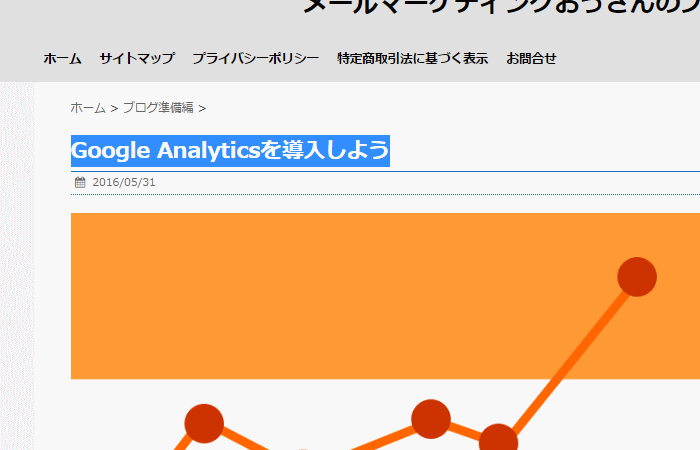
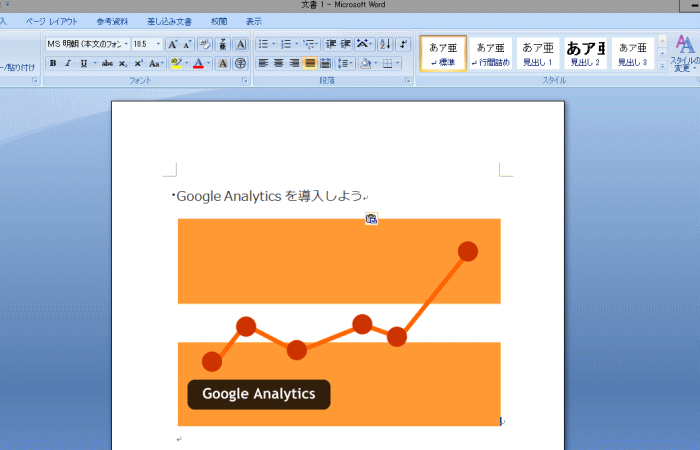
ワードで文章や画像を構成していきましょう。
ワードの構成をしていきましょう。見出しや画像右寄りなどおかしいところがあるので設定していきます。
↓タイトルが見出し1になっているので、標準にしてフォントサイズを適当な大きさにしましょう。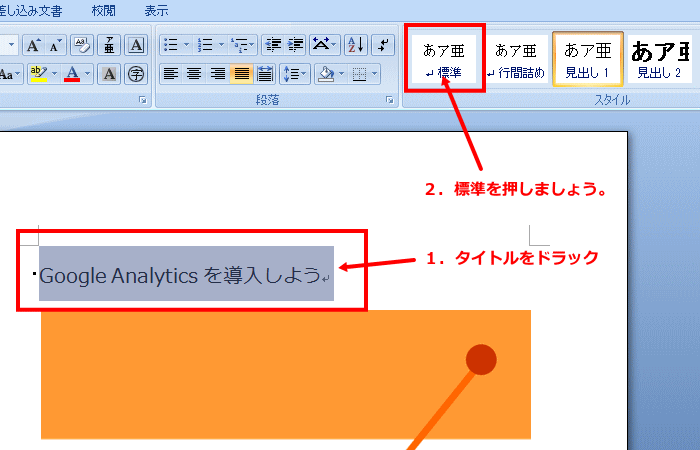
↓タイトルをドラックして、フォントサイズをお好みの大きさにしましょう。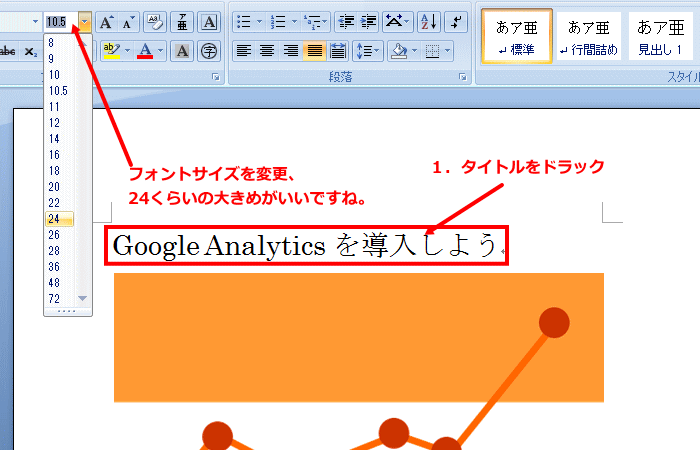
↓画像を選択し、文字列の折り返し、四角を選択してみてください。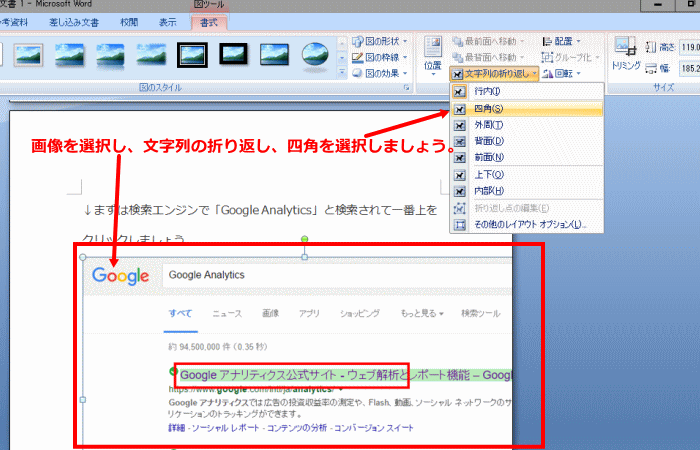
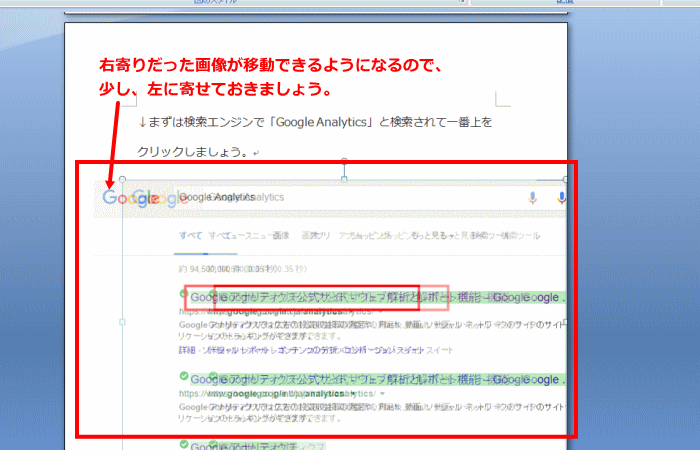
あとは、画像を、同じように真ん中にしたり、文章全体を見て、綺麗に構成していってくださいね。
↓ラストページに、ブログのURL、ツイッター、FBなどのソーシャルメディアの情報も記載しておきましょう。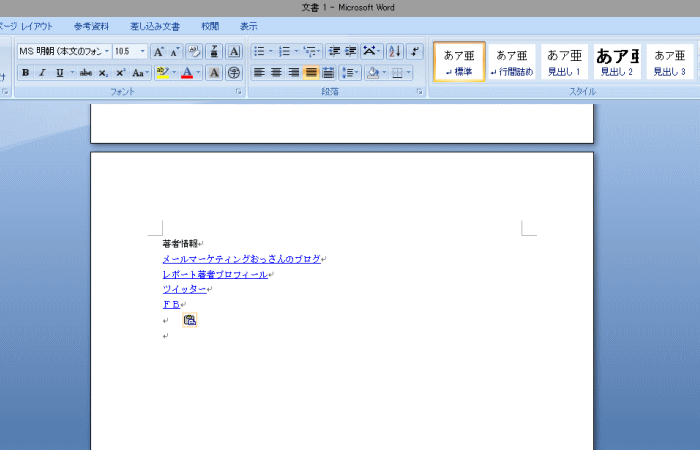
目次の挿入
↓目次を挿入しましょう。
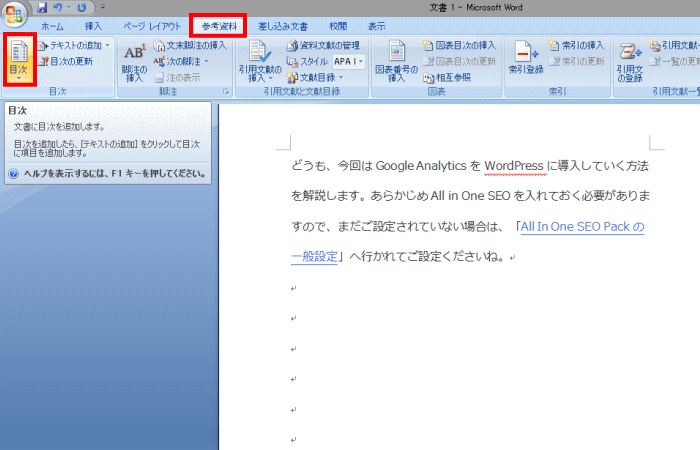
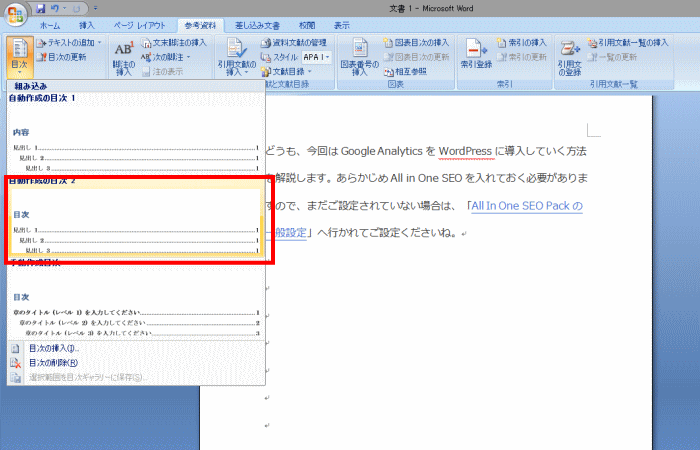
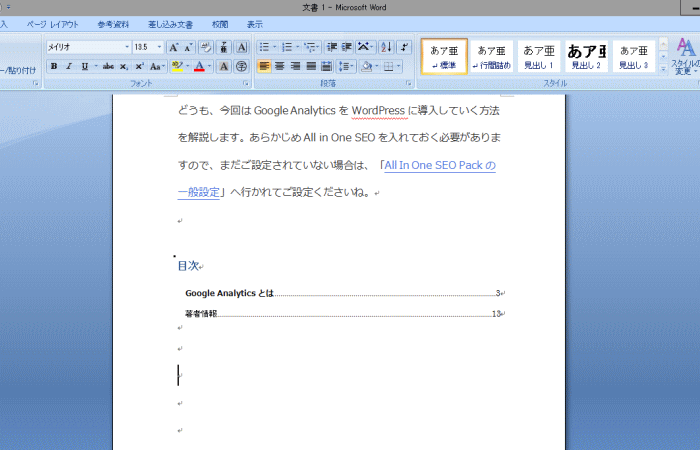
保存とPDFファイルに変換させる方法
↓保存して、PDFに印刷しましょう。
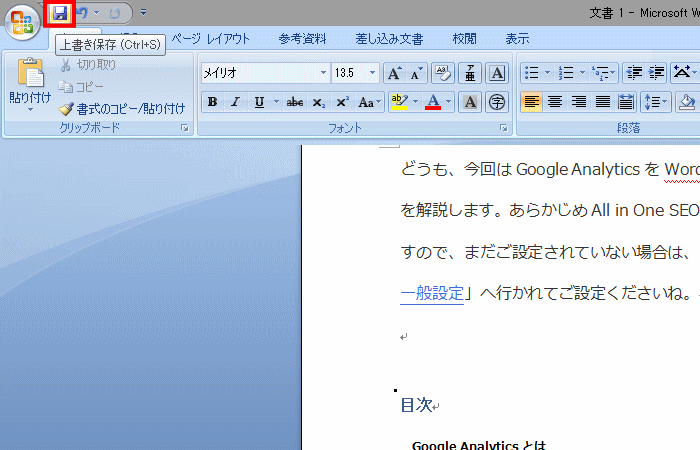
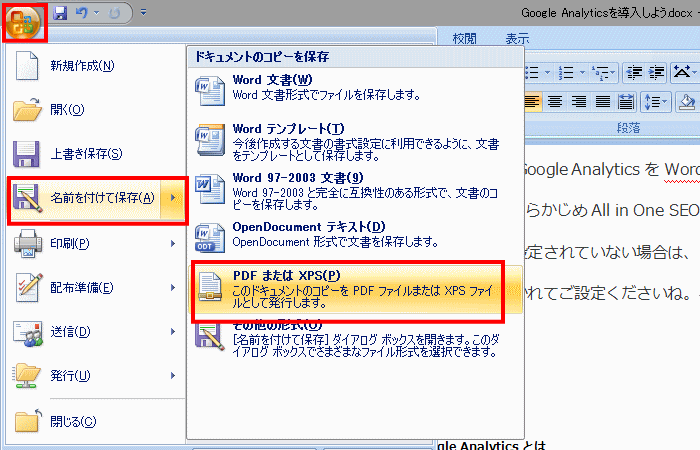
まとめ
無料レポートを作ることは、そんなに難しいことではありません。
ぜひ、この記事を参考にご自身のブログの記事を活用し無料レポートの量産をされて、めるぞうやまぐぞうなどに登録し、少しでも多くのリストを獲得していきましょう。
ある程度ブログの記事が書けて来たら、サイトマップやGoogle Analyticsでオーガニック検索、などをみて、ブログの読者が求めている情報を調べて、記事をまとめて1冊の無料レポートをつくり、ランディングページを作成されてみてください。「無用レポートを配布する簡単な4つの方法!ランディングページ作成用ひな型付き」
そうすれば、ブログのファンが喜んでレポートをDLしてくださいます。
Originally posted on 2016年6月1日 @ 10:57 AM